Mengirim pesan
Jika Anda belum menyiapkan pesan, lakukan hal berikut:
-
Di PC Anda, diKoneksi ke Ponsel, pilih Pesan.
-
Untuk memulai percakapan baru, pilih Pesan baru.
-
Masukkan nama atau nomor telepon kontak.
-
Pilih orang yang ingin Anda kirimi pesan. Utas pesan baru terbuka untuk Anda mulai.
Jika Anda mengalami masalah saat menggunakan pesan, tips pemecahan masalah kami mungkin membantu.
Menambahkan media ke percakapan Anda
Di bawah kotak pesan terdapat tiga tombol untuk membantu Anda menyisipkan konten ke dalam pesan. Tombol emoji dan tombol GIF membuka menu di mana Anda dapat dengan cepat mencari apa yang Anda inginkan.
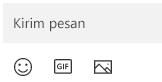
Tombol Gambar juga membuka menu tempat Anda dapat memilih dari foto terbaru di perangkat Android. Menu juga memiliki opsi untuk menyisipkan gambar dari PC Anda.
Untuk menambahkan gambar dari PC Anda ke pesan:
-
Di bawah kotak pesan, pilih tombol Gambar

-
Pilih Telusuri PC ini.
-
Navigasikan ke folder yang berisi gambar Anda.
-
Pilih gambar, lalu klik Buka.
Jika memiliki foto di perangkat Android yang bukan yang terbaru, Anda masih dapat menyisipkannya dalam pesan.
-
DiKoneksi ke Ponsel, beralihlah ke Foto.
-
Di galeri Foto , temukan gambar yang Anda inginkan, klik kanan, lalu pilih Simpan sebagai untuk menyimpannya ke PC Anda.
-
Ikuti prosedur di atas untuk menambahkan gambar dari PC Anda ke pesan.
Apakah saya hanya dapat menggunakan pesan teks atau bisa menggunakan MMS juga?
Koneksi ke Ponselmendukung pesan yang dikirim oleh Layanan Pesan Singkat (SMS). Aplikasi ini juga mendukung pesan Layanan Pesan Multimedia (MMS). Anda masih dapat mengirim foto dan GIF favorit dari PC.
Olahpesan RCS juga tersedia untuk perangkat Samsung tertentu. Pelajari selengkapnya
Berapa banyak pesan yang dapat saya lihat?
Untuk meminimalkan bandwith jaringan dan memaksimalkan performa, kami hanya menampilkan pesan teks yang Anda kirim atau terima dalam 30 hari terakhir.
Dapatkah saya mengelola atau menghapus pesan?
Anda tidak dapat mengelola atau menghapus pesan di PC.
Mengirim pesan teks baru
-
Buka Koneksi ke Ponsel dan pilih tab Pesan.
-
Klik Pesan Baru untuk memulai percakapan baru dengan salah satu kontak Anda
-
Masukkan nama atau nomor telepon kontak Anda untuk mencari seseorang dalam daftar Anda.
-
Pilih kontak yang ingin Anda kirimi pesan. Utas baru akan terbuka.
Catatan: Ketika akses izin Pesan diberikan, data sensitif dapat disinkronkan, seperti teks SMS 2FA.
Menambahkan Emoji ke percakapan Anda
Di bawah kotak pesan terdapat tiga tombol untuk membantu Anda menyisipkan konten ke dalam pesan. Tombol emoji akan membuka menu tempat Anda dapat mencari apa yang diinginkan dengan cepat.
Menambahkan Emoji ke percakapan Anda
Anda dapat menambahkan emoji ke percakapan kami.
-
Mengklik Emoji akan membuka menu yang memperlihatkan opsi yang dapat Anda kirim. Bilah pencarian juga tersedia untuk membantu Anda menemukan ekspresi yang sempurna.
Catatan: Koneksi ke Ponsel untuk iOS saat ini tidak mendukung pengiriman atau penerimaan gambar, GIF, dan Memoji.
Berapa banyak pesan yang dapat saya lihat?
Kami memperlihatkan pesan teks yang Anda terima atau kirim saat Anda tersambung ke Koneksi ke Ponsel melalui Bluetooth. Jika Anda mengakhiri koneksi Bluetooth, semua riwayat pesan akan hilang.
Berapa banyak pesan yang dapat saya lihat denganKoneksi ke Ponsel ?
Saat iPhone® dipasangkan ke PC, Anda akan memiliki akses ke riwayat pesan yang telah dikirim dan diterima melalui Koneksi ke Ponsel saat iPhone® tersambung dengan Koneksi ke Ponsel. Memutuskan sambungan Bluetooth Anda akan menghapus riwayat ini.
Bisakah saya menghapus pesan saya denganKoneksi ke Ponsel?
Anda tidak dapat menghapus pesan di PC.
Bisakah saya membuat pesan grup atau mengirim pesan media denganKoneksi ke Ponsel?
Tidak untuk saat ini. Namun, saat iPhone® menerima pesan grup, Anda dapat melihatnya sebagai pemberitahuan di Koneksi ke Ponsel. Untuk meresponsnya, Anda harus menggunakan iPhone®.










